تغییر پیشوند جداول در وردپرس
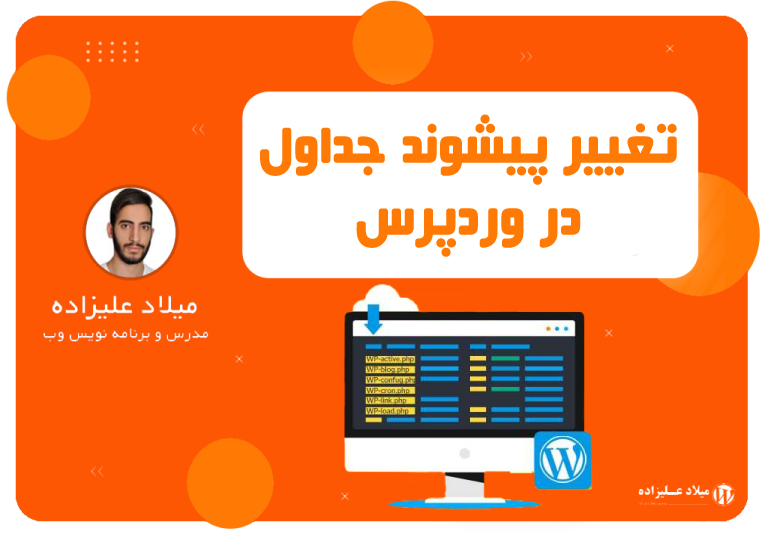
دوست من سلام امیدوارم حالتون عالی و پر از انرژی باشید فاطمه صالحی هستم در خدمت شما با یکی دیگر از آموزش رایگان وردپرس تحت عنوان آموزش تغییر پیشوند جداول در وردپرس
تغییر پیشوند جداول در وردپرس
بیشترین حملات هکرها به سایت های مختلف از طریق دیتابیس اتفاق می افتد که برای جلوگیری از این حملات باید کانفیگ امنیتی وردپرس انجام شود. در صورت داشتن یک سایت وردپرسی باید امنیت دیتابیس خودرا افزایش دهید .ساده ترین راه ممکن تغییر پیشوندهای جدول های سایت است . ما در این مقاله سعی بر آموزش تغییر پیشوند دیتابیس وردپرس ، بدون افزونه و با افزونه رایگان داریم.
چرا نیاز به تغییر پیشوند جداول داریم؟
جدول های وردپرس بصورت پیش فرض روی مقدار wp_ تنظیم هستند .که این موضوع سایت شما را برای حملات هکرها اماده میکند.زیرا هکرها این موضوع را میدانند و به راحتی سایت شما را هک می کنند.برای بالا بردن سطح امنیت سایت خود لازم است که مقدارپیش فرض پیشوند جداول را تغییر دهید .
نکات مهم در تغییر پیشوند جداول وردپرس
برای حفظ کیفیت و سلامت سایت خود قبل از تغییر پیشوند جدول های دیتابیس وردپرس مراحل زیر را انجام دهید:
- قبل ازهراقدام ابتدا از دیتابیس خود بک آپ بگیرید.
- حتما تمام مراحل را بصورت کامل انجام دهید در غیر این صورت سایتتان باز نمیشود
- در پروسه تغییر پیشوند جدول ها ی وردپرس، قالب یا افزونههای موجود غیر فعال میشوند بعد از انجام تغییر پیشوند باید افزونهها و تم های موجود را ابتدا غیرفعال و سپس دوباره فعال کنید.
یکی از راه های افزایش امنیت سایت نصب افزونه های امنیتی است یکی از بهترین پلاگین های امنیتی افزونه وردفنس است که اسکنر بدافزارها، فایروال قوی، جلوگیری از حملات بروت فورث و احراز هویت دومرحله ای را برای افزایش امنیت سایت انجام می دهد.
روشهای تغییر پیشوند جداول وردپرس
کانفیگ امنیتی وردپرس بسیار اهمیت دارد و یکی از نقاط آسیب پذیر سایت، دیتابیس است. هکرها با روش هایی مانند SQL Injection می توانند به پایگاه داده کد وارد کرده ،که با تغییر پیشوند جداول میتوانید مانع ورود آنها به دیتابیس و سایت خود شوید . در این مقاله روش های تغییر پیشوند دیتابیس را آموزش می دهیم. البته میتوانید برای آشنایی با سایر روشهای افزایش امنیت سایت، آموزش رایگان امنیت وردپرس را ببینید.
روش اول: نحوه تغییر پیشوند جدول ها هنگام نصب وردپرس
ساده ترین راه ممکن این است که همزمان با نصب وردپرس پیشوند جداول را از مقدار پیش فرض wp به مقدار مورد نظر خود تغییر دهید .
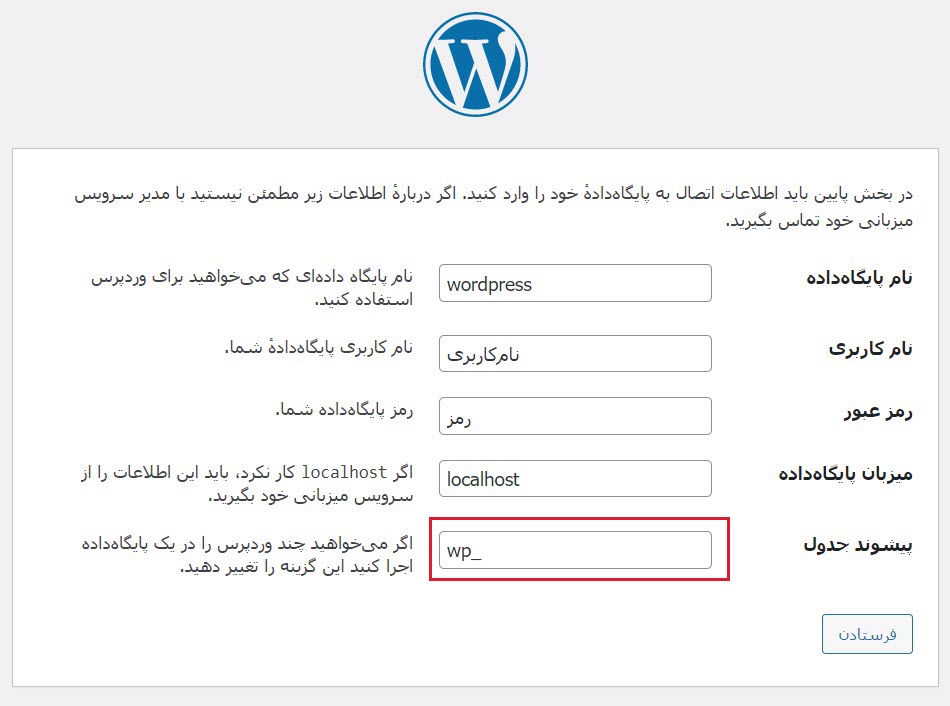
روش دوم: تغییر پیشوند جداول وردپرس از طریق هاست
برای تغییر پیشوند جداول از طریق هاست باید مراحل زیر را انجام دهید.
1- تغییر پیشوند جداول در فایل wp-config.php
ابتدا از طریق پنل هاستتان به پوشه File Manager و قسمت public_html بروید و فایل wp-config.php را ادیت کنید.
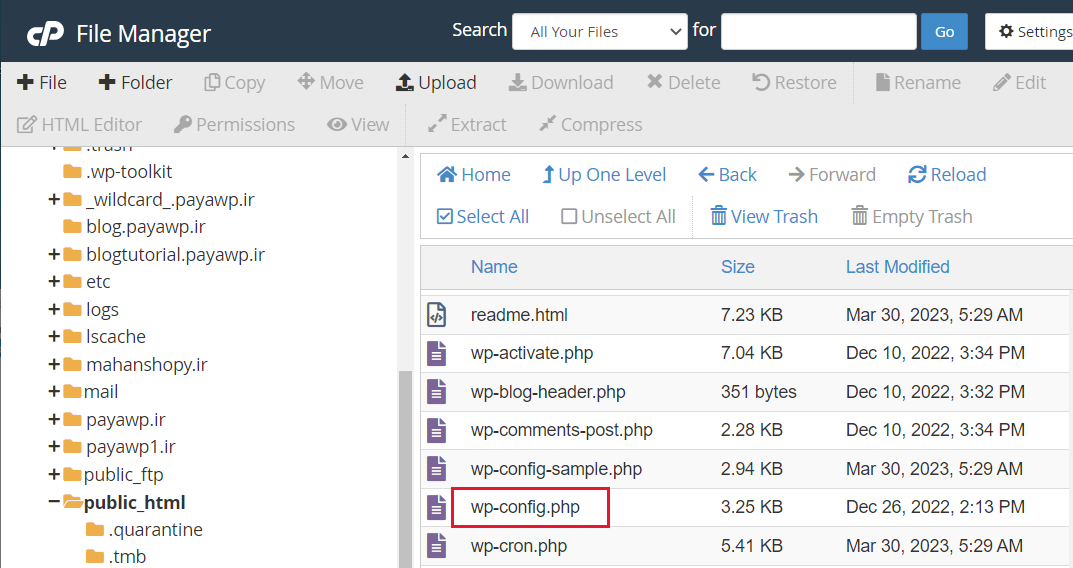
در این فایل عبارت table_prefix را سرچ کنید حالا کافیست که پیشوند جداول را به مقدار مورد نظرتان تغییر دهید.
;'_table_prefix = 'wp_$
برای انتخاب نام می توانید از اعداد، حروف و _ استفاده کنید اما استفاده از $ یا % مجاز نیست. به عنوان مثال ما از miladalizadeh_برای پیشوند جدید استفاده می کنیم.
2- تغییر پیشوند جداول در دیتابیس
در این مرحله در هاست به سراغ PHPMyAdmin بروید و دیتابیس تان را انتخاب کنید همان طور که میبینید پیشوند تمام جدول ها wp است در این روش به دو صورت می توانید پیشوند جدول ها را تغییر دهید:
با استفاده از کدنویسی
باید دیتابیس تان را انتخاب کنید و روی تب SQL کلیک کنید در این قسمت می توانید با دستورات SQL تغییر پیشوند جدولها را انجام دهید.
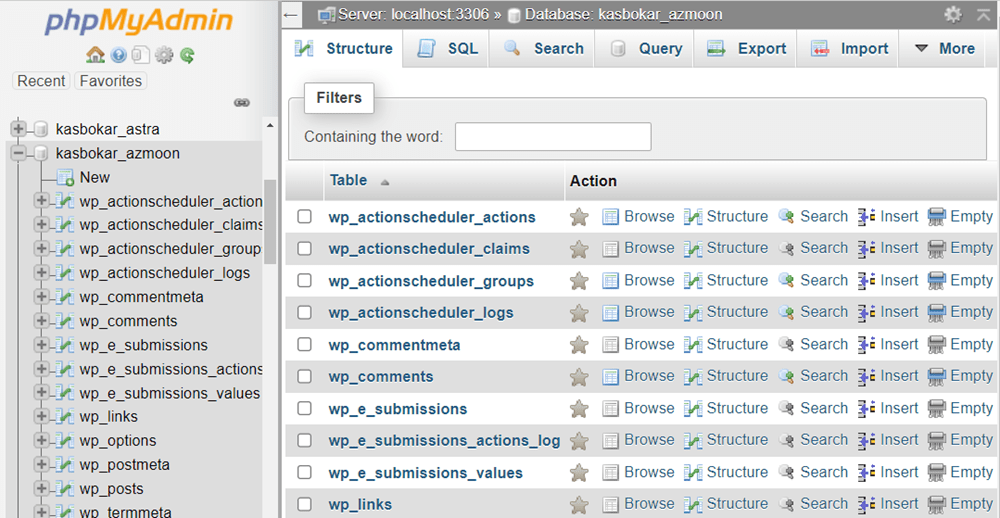
مراحل تغییر پیشوند دیتابیس وردپرس قسمت تغییر با کدهای SQL
کافیست با دستور RENAME نام جدول ها را تغییر دهید برای راحتی کد زیر را کپی کنید و به جای miladalizadeh_ نام دیتابیس تان را قرار دهید.
;'RENAME table `wp_commentmeta` TO `miladalizadeh_commentmeta ;'RENAME table `wp_comments` TO `miladalizadeh_comments ;'RENAME table `wp_links` TO `miladalizadeh_links ;'RENAME table `wp_options` TO `miladalizadeh_options ;'RENAME table `wp_postmeta` TO `miladalizadeh_postmeta ;'RENAME table `wp_posts` TO `miladalizadeh_posts ;'RENAME table `wp_terms` TO `miladalizadeh_terms ;'RENAME table `wp_termmeta` TO `miladalizadeh_termmeta ;'RENAME table `wp_term_relationships` TO `miladalizadeh_term_relationships ;'RENAME table `wp_term_taxonomy` TO `miladalizadeh_term_taxonomy ;'RENAME table `wp_usermeta` TO `miladalizadeh_usermeta ;'RENAME table `wp_users` TO `miladalizadeh_users
تغییر پیشوند از تنظیمات هاست:
اگر کدنویسی برایتان سخت است جدول هایی که می خواهید تغییر دهید را انتخاب کنید و از منو پایین از قسمت With Select کافیست Replace table prefix را انتخاب کنید و در کادر جدید پیشوند قبلی را در قسمت From و پیشوند جدید را در قسمت To وارد کنید.
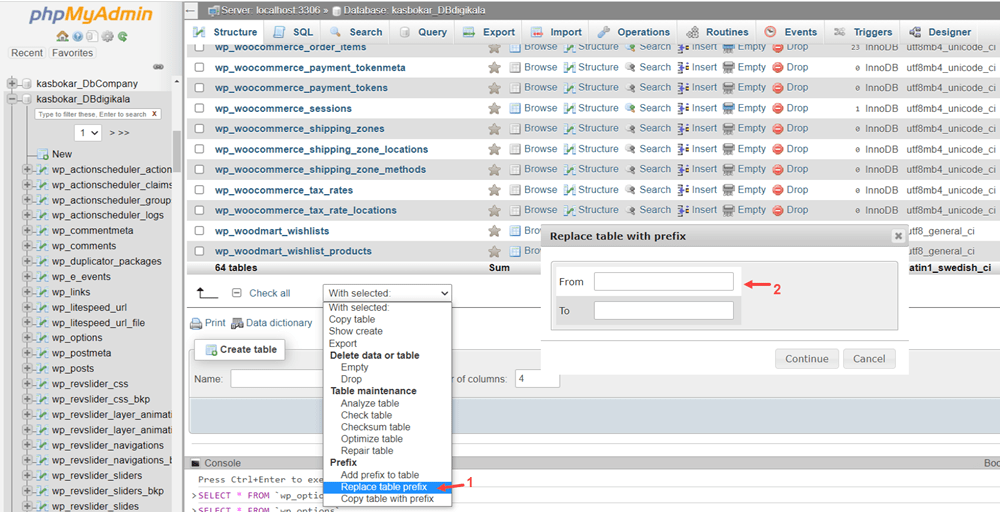
2-تغییر جدول options در دیتابیس
در این مرحله از تغییر پیشوند جداول در وردپرس باید پیشوندهای جدول options موجود را تغییر دهید در این مرحله بعد از انتخاب جدول optins باید wp_user_role را سرچ کنید و Edit را انتخاب کنید.
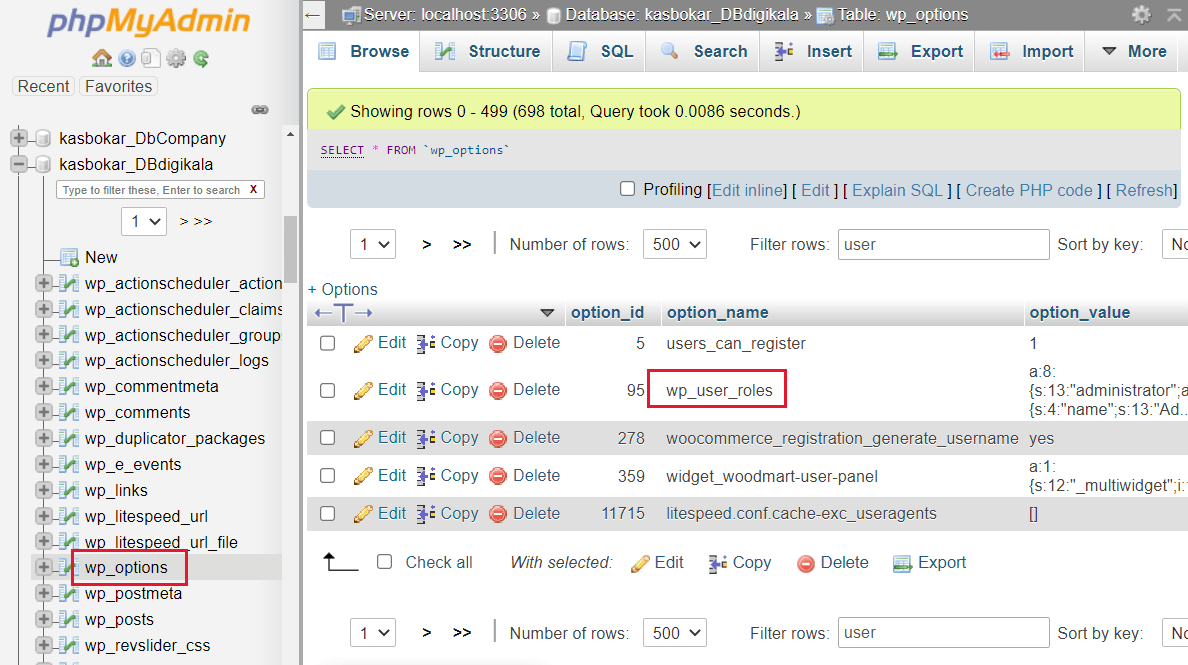
نکته: اگر با سرچ نتوانستید جدول wp_user_role را انتخاب کنید تعداد نمایش سطرها یعنی Number of row را را روی 500 قرار دهید.
حالا کافیست در کار زیر نام دیتابیس جدید را وارد کنید و گزینه go را بزنید.
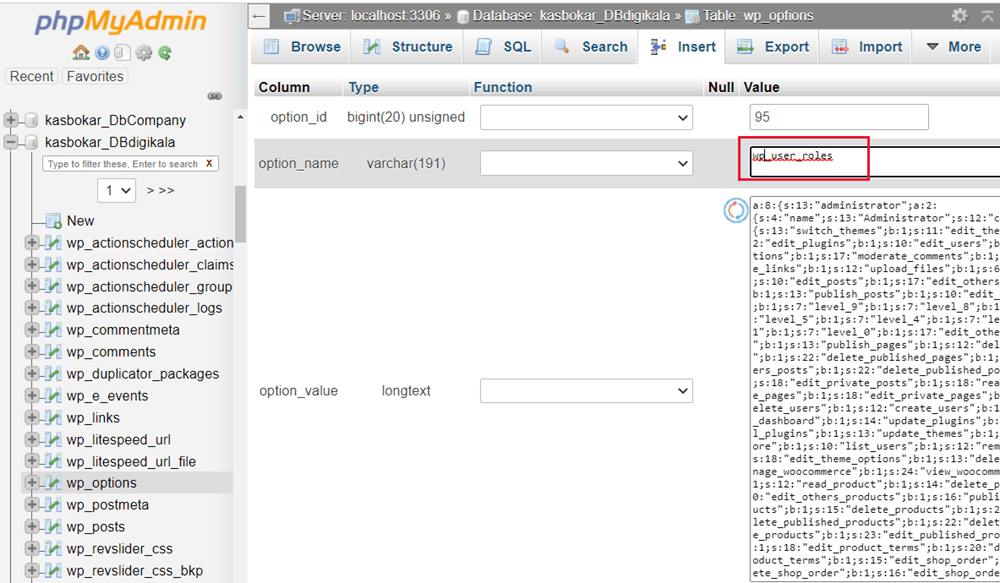
-تغییر جدول UserMeta در دیتابیس
در این قسمت هم باید جدول usermeta دو بخش wp_capabilities و wp_user_level را باید مطابق بالا ادیت کنید.
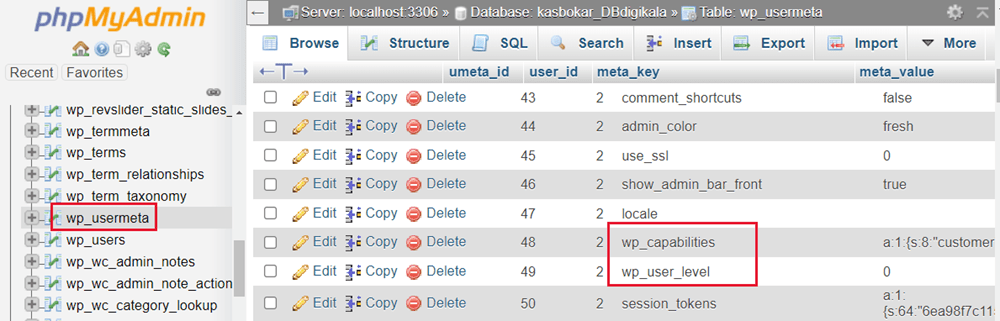
حالا پیشوند جدید را به جای wp_capabilities قرار دهید.
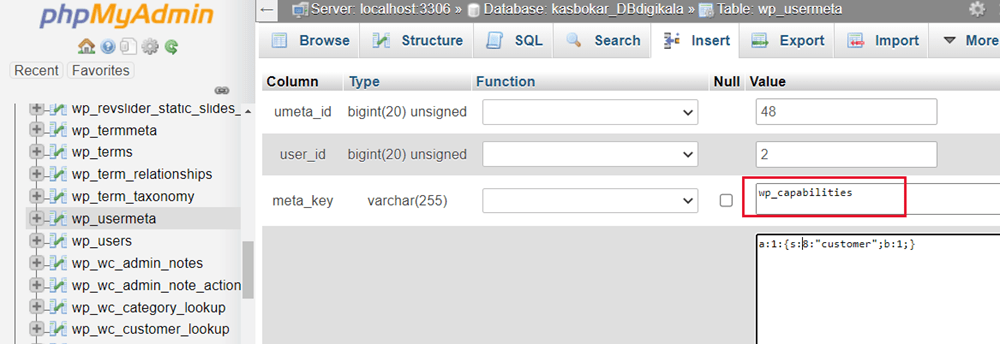
به همین راحتی تغییر پیشوند جداول وردپرس انجام شد حالا به قسمت افزونه ها بروید و مجدد افزونه ها را فعال کنید.
3- تغییر پیشوند جداول وردپرس با افزونه
افزونه های رایگانی مانند Brozzme DB Prefix & Tools Addons وجود دارند برای استفاده از این افزونه باید فایل wp-config.php قابل نوشتن باشد این افزونه تنظیمات خاصی ندارد و کافیست پیشوند فعلی و پیشوند جدید را وارد کنید. برای دانلود رایگان این دو افزونه به باکس دانلود در انتهای مقاله مراجعه کنید .
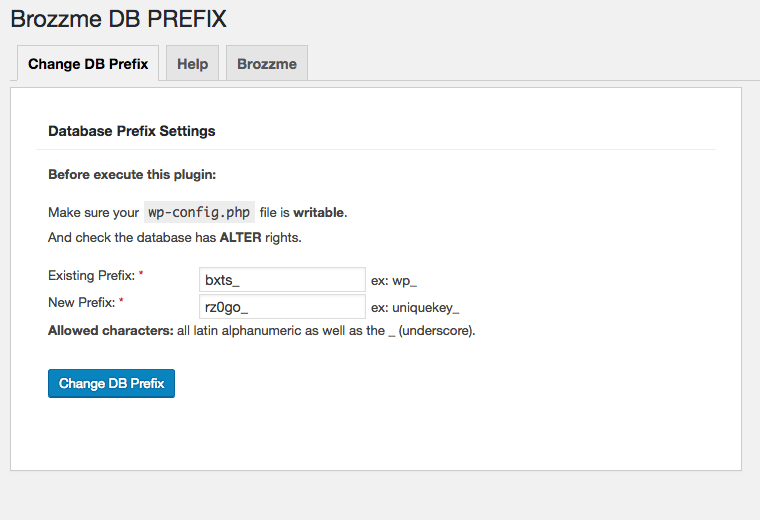
باکس دانلود افزونه ی مرتبط با این مقاله
Password
ندارددرباره فاطمه صالحی
فاطمه صالحی هستم کارشناس نرم افزار کامپیوتر. ۴ساله که کار طراحی سایت انجام میدم و به کار سئو و تولید محتوا هم علاقه دارم و در این زمینه هم فعالیت دارم
نوشتههای بیشتر از فاطمه صالحی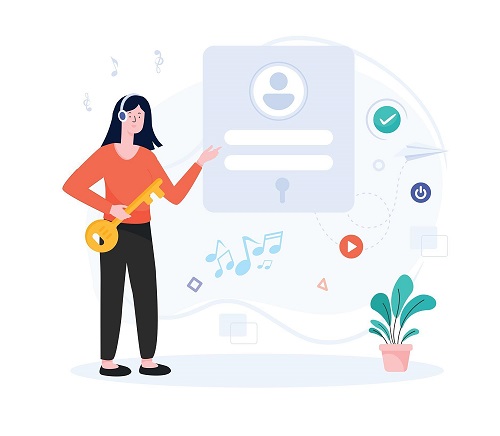

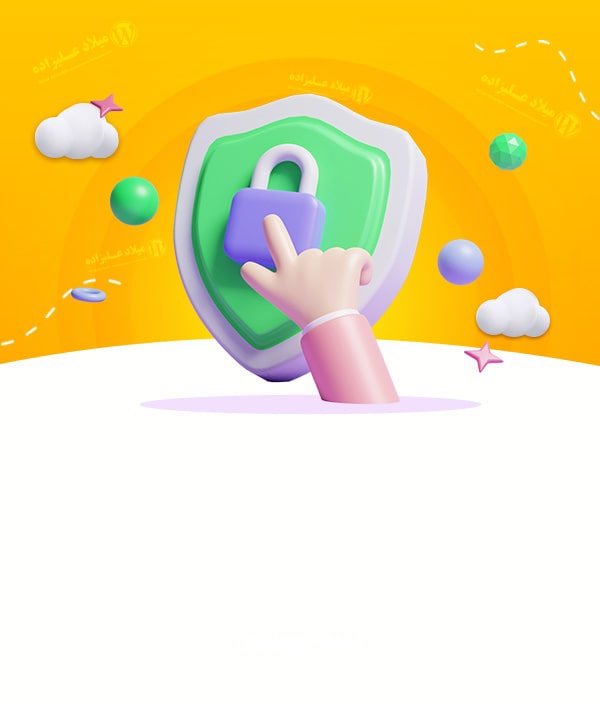
دیدگاهتان را بنویسید